
Sicherlich wollten Sie schon immer Ihre persönlichen Dateien auf einem Computer schützen, entweder weil sie sich auf einem Familien-PC befinden oder Sie einfach nicht möchten, dass jemand für Sie auf wertvolle Informationen zugreift. Möglicherweise haben Sie jedoch bemerkt, dass es nicht so einfach ist, ein Kennwort für einen Ordner festzulegen.
In diesem Artikel zeigen wir Ihnen, wie Sie Ihre Dateien und Ordner in Windows 10 auf verschiedene Arten mit einem Passwort versehen können, aber ja: einfach, schnell und einfach.
Contents
Wie können Sie Ihre Dateien und Ordner in Windows 10 mit einem Passwort schützen?
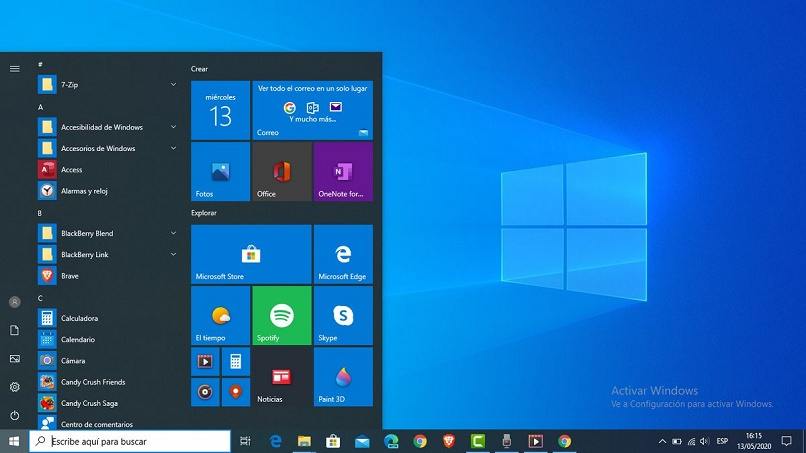
Es gibt viele Möglichkeiten, unsere Dateien in Windows 10 zu schützen, tatsächlich ist es der gleiche Prozess, als ob wir die Versionen von Windows 7, 8 und 8.1 verwendet hätten. Es ist zu beachten, dass das Setzen eines Passworts für unsere Ordner oder Dokumente in diesem Microsoft-Betriebssystem nicht explizit verfügbar ist. Um unser Ziel zu erreichen, müssen wir eine Reihe von Schritten befolgen, Anforderungen erfüllen und sogar externe Programme verwenden.
Eingabe der erweiterten Eigenschaften des Ordners
Eine Möglichkeit, Dateien oder Ordner zu schützen, besteht einfach darin, dass niemand sie sehen kann, dh sie zu verstecken, damit keine andere Person außer uns auf unsere Dateien zugreifen kann. Wir können diesen Vorgang einfach in den erweiterten Eigenschaften unseres Ordners durchführen, dazu müssen wir das folgende Verfahren befolgen:
- Klicken Sie mit der rechten Maustaste auf den Ordner und gehen Sie zu „Eigenschaften“.
- Wir gehen zur Registerkarte „Anpassen“, greifen auf den Abschnitt „Ordnersymbole“ zu und klicken dann auf „Symbol ändern“.
- Wir suchen nach einem leeren Symbol, dh transparent, dies hilft uns, das Ordnersymbol zu entfernen, das standardmäßig in Windows 10 enthalten ist.
- Wir überprüfen und bestätigen, dass unser Ordner kein Symbol mehr hat.
Wir haben bereits das Standardsymbol des Ordners entfernt, wie entfernen wir nun den Namen davon? Wir müssen nur mit der rechten Maustaste auf den Ordner klicken, auf „Name ändern“ zugreifen und die folgende Tastenkombination in das Textfeld schreiben: Alt + 0160 gleichzeitig . Dies hinterlässt eine Art Leerstelle, die das Betriebssystem akzeptiert.
Jetzt müssten wir uns nur noch merken, wo wir den „versteckten“ Ordner verlassen haben, obwohl er automatisch blau schattiert wird, wenn wir den Mauszeiger darüber bewegen, sodass wir wissen, dass sich dort der Ordner befindet, den wir vor Dritten schützen wollten.
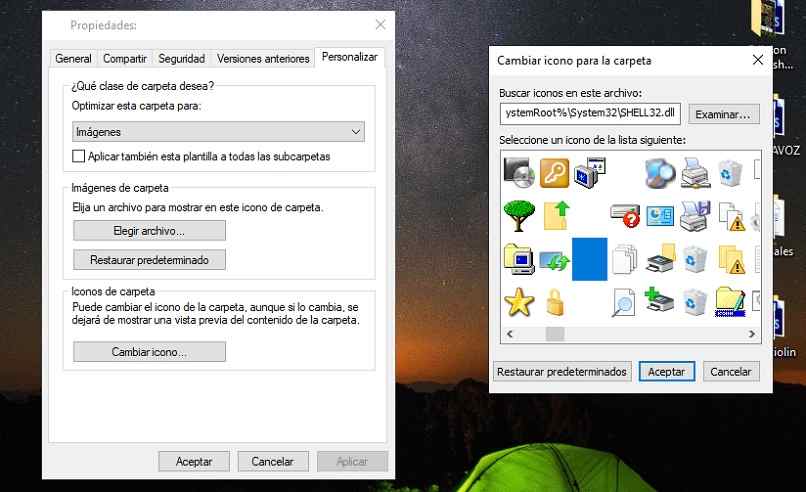
Verwenden Sie die Option „Windows-Verschlüsselung“.
Um diesen Vorgang auszuführen, ist es erforderlich, dass wir die „Pro“-Version von Windows 10 installiert haben, das heißt, wenn wir die „Home“-Version oder eine andere installiert haben, können wir diese Aktion nicht ausführen, da die Ordnerverschlüsselung ist eine Funktion, die nur Benutzern zur Verfügung steht, die die Vollversion dieses Betriebssystems erworben haben . Wenn Sie Windows 10 Pro haben, befolgen wir die folgenden Schritte:
- Wir klicken mit der rechten Maustaste auf den Ordner oder die Datei, die wir schützen möchten, und gehen zu „Eigenschaften“.
- Klicken Sie auf der Registerkarte „Allgemein“ unten im Fenster auf die Schaltfläche „Erweiterte Optionen“.
- Dort öffnet sich ein neues Fenster und unten aktivieren wir das Kästchen mit der Option ‘Inhalt verschlüsseln, um Daten zu schützen’ .
- Wir klicken auf OK, dann auf Übernehmen und konfigurieren, ob sich diese Option auf andere Dateien und Unterordner auswirken soll, die sich in dem von uns geänderten Ordner befinden, falls dies der Fall ist.
Diese Methode bedeutet, dass nur der Benutzer, der den Ordner oder die Datei konfiguriert hat, Zugriff darauf hat, das heißt, wenn wir diesen Vorgang mit dem Administratorkonto in Windows durchgeführt haben, die anderen als „Gast“ oder andere, die separat von jemandem erstellt wurden, der verwendet PC mit einem anderen Benutzer kann nicht auf diesen Ordner oder diese Datei zugreifen. Es ist auch möglich, Ordner auf dem MAC zu verschlüsseln.
Komprimieren Sie es im Zip-Format
Eine andere Möglichkeit, unsere Dateien zu schützen, und dieses Mal explizit mit einem Passwort, ist die Dateikomprimierung. Um diesen Vorgang durchzuführen, muss die Software namens „WinRar“ auf unserem PC mit Windows 10 installiert sein, das Programm schlechthin zum Komprimieren von Dateien oder Ordnern, das die Möglichkeit des Passwortschutzes mit sich bringt.
Zuerst müssen wir WinRar herunterladen und auf unserem Computer installieren. Sobald wir dieses Programm auf dem PC haben, gehen wir wie folgt vor:
- Wir klicken mit der rechten Maustaste auf das Dokument oder den Ordner und klicken auf das WinRar-Symbol mit dem Text „Zum Archiv hinzufügen“.
- Es öffnet sich ein Programmfenster, in dem wir den Namen und die Parameter der Komprimierung definieren.
- Wir wählen das gewünschte Format aus, RAR4 hilft uns, den Prozess effizienter zu komprimieren, obwohl das ZIP-Format am häufigsten verwendet und empfohlen wird.
- Im unteren rechten Teil des Fensters klicken wir auf die Option „Passwort festlegen“, es erscheint automatisch ein kleines Menü, in dem wir das Passwort definieren, das wir zum Schutz des Ordners oder Dokuments verwenden möchten.
- Wir akzeptieren und warten, bis der Vorgang abgeschlossen ist.
Auf diese Weise haben wir eine ZIP-Datei, in der Sie auf jede Datei zugreifen können, die im Ordner enthalten ist. Es ist notwendig, die Dateien mit dem Passwort zu entpacken.
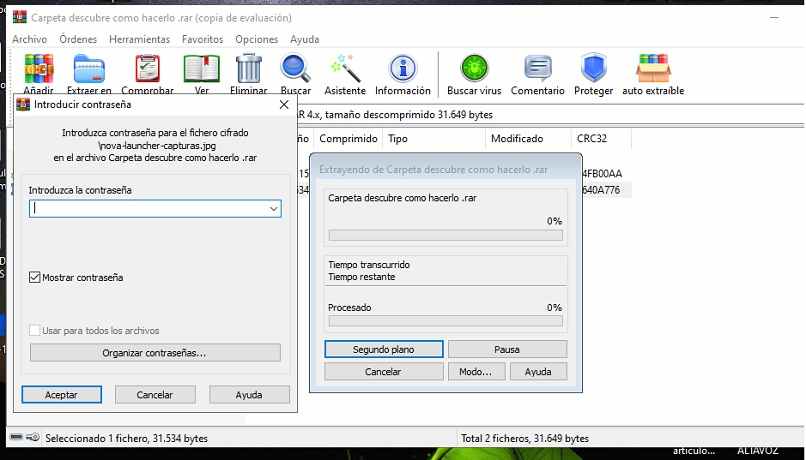
Wie können Sie Ihre Dateien und Ordner mit einem Textdokument mit einem Passwort versehen?
Dieser Prozess ist sehr kompliziert im Vergleich zu denen, die wir zuvor überprüft haben. Um ein Passwort über ein Textdokument eingeben zu können , sind einige fortgeschrittene Programmierkenntnisse in Windows 10 erforderlich. Dazu muss eine erstellt werden Code im Notepad, um ihn später im BAT-Format einzustellen. Wenn Sie nicht über die erforderlichen Kenntnisse verfügen, sollten Sie diese Option besser nicht verwenden, da wir sogar unseren PC gefährden könnten.
Warum können Sie in Windows 10 kein Kennwort für einen Ordner festlegen?
Obwohl immer nach dem Grund für diese Frage gesucht wird, ist die Antwort dieselbe: Die Entwickler dieses Betriebssystems wollten diese Funktion einfach nicht direkt auf Computern implementieren.
Die Wahrheit ist, dass es von großem Nutzen wäre, ein Passwort sicher direkt in Windows platzieren zu können, sodass wir nicht auf externe Programme angewiesen wären, um es zu erreichen.